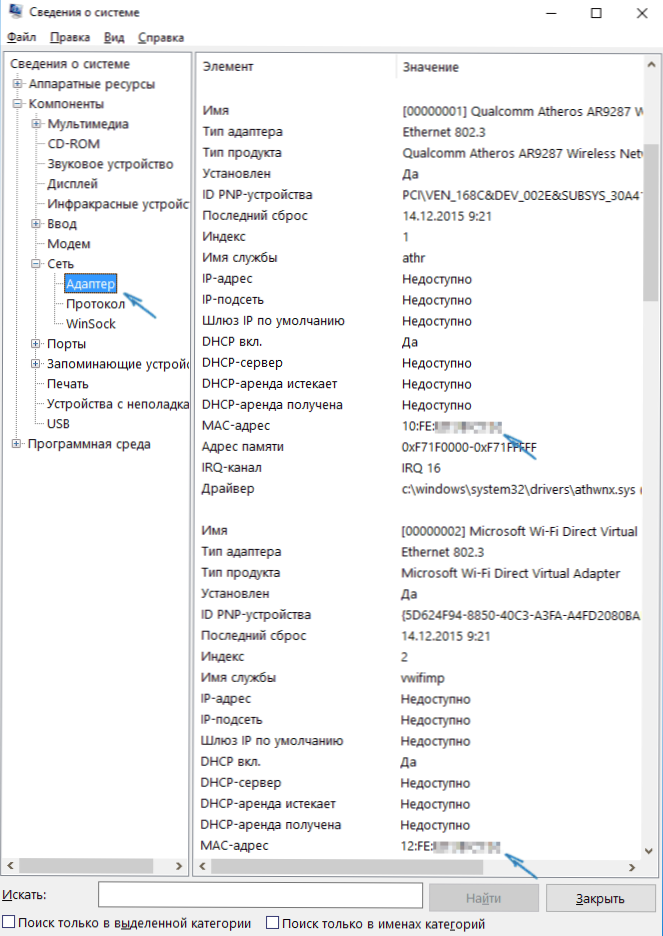Prije svega, ono što je adresa MAC (MAC) jedinstveni je fizički identifikator mrežnog uređaja koji je zabilježen u proizvodnoj fazi. Svaka mrežna kartica, Wi-Fi adapter i usmjerivač, a samo usmjerivač - svi imaju MAC adresu, obično 48-bitnu. Također može biti korisno: kako promijeniti MAC adresu. Upute će vam pomoći da saznate MAC adresu u sustavu Windows 10, 8, Windows 7 i XP na nekoliko načina, a ispod ćete pronaći video vodič.
Prije svega, ono što je adresa MAC (MAC) jedinstveni je fizički identifikator mrežnog uređaja koji je zabilježen u proizvodnoj fazi. Svaka mrežna kartica, Wi-Fi adapter i usmjerivač, a samo usmjerivač - svi imaju MAC adresu, obično 48-bitnu. Također može biti korisno: kako promijeniti MAC adresu. Upute će vam pomoći da saznate MAC adresu u sustavu Windows 10, 8, Windows 7 i XP na nekoliko načina, a ispod ćete pronaći video vodič.
Zašto trebate MAC adresu? Općenito, kako bi mreža ispravno funkcionirala, ali za redovnog korisnika možda će biti potrebno, na primjer, kako bi se konfigurirao usmjerivač. Ne tako davno, pokušao sam pomoći jednom od mojih čitatelja iz Ukrajine uspostavljanjem usmjerivača i iz nekog razloga to nije uspjelo. Kasnije se ispostavilo da davatelj usluga koristi obvezujuću MAC adresu (što nikad prije nisam upoznala) - to jest, pristup Internetu moguć je samo iz uređaja čija je MAC adresa poznata pružatelju usluga.
Kako saznati MAC adresu u sustavu Windows putem naredbenog retka
Prije otprilike tjedan dana napisao sam članak o 5 korisnih mrežnih naredbi sustava Windows, od kojih će jedna pomoći da saznamo zloglasnu MAC adresu kartice računalne mreže. Evo što trebate učiniti:
- Pritisnite tipke Win + R na tipkovnici (Windows XP, 7, 8 i 8.1) i unesite naredbu cmd, otvorit će se naredbeni redak.
- U naredbeni redak unesite ipconfig /sve i pritisnite Enter.
- Kao rezultat toga, prikazat će se popis svih mrežnih uređaja vašeg računala (ne samo pravi nego i virtualni, oni također mogu biti prisutni). U polju "Fizička adresa" vidjet ćete potrebnu adresu (za svaki je uređaj vlastiti - to znači da je za Wi-Fi adapter jedan za mrežnu karticu računala - drugi).

Gore navedena metoda opisana je u bilo kojem članku na ovoj temi, pa čak i na Wikipediji. No, još jedna naredba koja radi u svim modernim verzijama operacijskog sustava Windows, počevši od XP, iz nekog je razloga nepoznata gotovo bilo gdje, osim nekih ipconfig / all ne rade.
Brže i praktičnije prezentacije možete dobiti informacije o MAC adresi pomoću naredbe:
getmac / v / fo popis
Također će se morati unijeti u naredbeni redak, a rezultat će izgledati ovako:

Pogledajte MAC adresu u sučelju sustava Windows
Možda će taj način otkriti MAC adresu prijenosnog računala ili računala (odnosno mrežne kartice ili Wi-Fi adaptera) biti lakše nego prethodna za korisnike novaca. Radi za Windows 10, 8, 7 i Windows XP.
Potrebna su tri jednostavna koraka:
- Pritisnite tipke Win + R na tipkovnici i upišite msinfo32, pritisnite tipku Enter.
- U otvorenom prozoru "System Information" idite na "Network" - "Adapter".
- U desnom dijelu prozora vidjet ćete informacije o svim mrežnim prilagodnicima računala, uključujući njihovu MAC adresu.
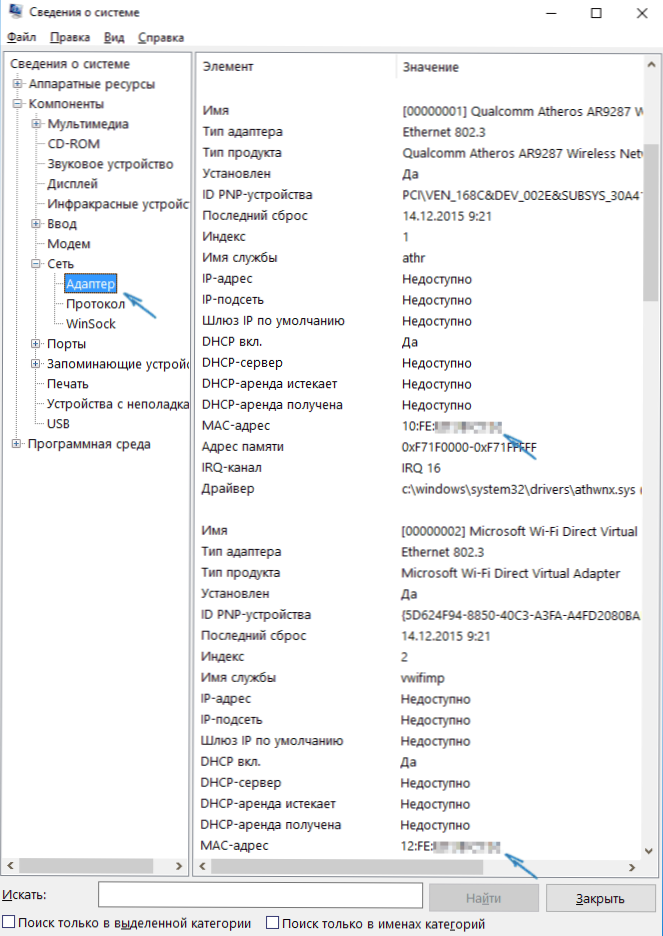
Kao što možete vidjeti, sve je jednostavno i jasno.
Još jedan način
Još jedan jednostavan način za pronalaženje MAC adrese računala ili točnije njegove mrežne kartice ili Wi-Fi adaptera u sustavu Windows je otići na popis veza, otvoriti svojstva koja vam je potrebna i vidjeti. Evo kako to učiniti (jedna od mogućnosti, budući da možete doći do popisa veza u već poznatim, ali manjim brzinama).
- Pritisnite tipke Win + R i unesite naredbu NCPA.CPL - otvorit će se popis računalnih veza.
- Desnom tipkom miša kliknite željenu vezu (potreban vam je mrežni prilagodnik, čija MAC adresa trebate znati) i kliknite "Svojstva".
- U gornjem dijelu prozora s priključnim svojstvima nalazi se polje "Povezivanje putem" u kojem je označen naziv mrežnog adaptera. Ako pomičete pokazivač miša i zadržite je neko vrijeme, pojavit će se skočni prozor s MAC adresom ovog adaptera.
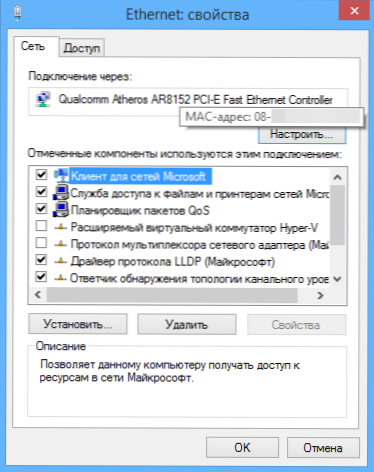
Mislim da ova dva (ili čak tri) načina za određivanje vaše MAC adrese bit će dovoljna za korisnike sustava Windows.
Video upute
Istodobno sam pripremio video, koji pokazuje korak po korak kako pogledati MAC adresu u sustavu Windows.Ako ste zainteresirani za iste podatke za Linux i OS X, možete ga pronaći u nastavku.
Učimo MAC adresu u Mac OS X i Linuxu
Nije svatko upotrebljava Windows, pa samo u slučaju da vam kažem kako saznati MAC adresu na računalima i prijenosnim računalima s Mac OS X ili Linux.
Za Linux na terminalu koristite naredbu:
ifconfig -a | grep HWaddr
U sustavu Mac OS X možete upotrijebiti naredbu ifconfig, ili idite na "Postavke sustava" - "Mreža". Zatim otvorite napredne postavke i odaberite Ethernet ili AirPort, ovisno o kojoj MAC adresi trebate. Za Ethernet, MAC adresa bit će na kartici Hardver, za AirPort, pogledajte AirPort ID, to je adresa koju trebate.